HP Designjet HD Pro Scanner如何扫描到多页PDF
1.选择扫描仪上的"扫描"菜单,配置好扫描的相关设置,如下图所示:(在此将文件名命名为123)
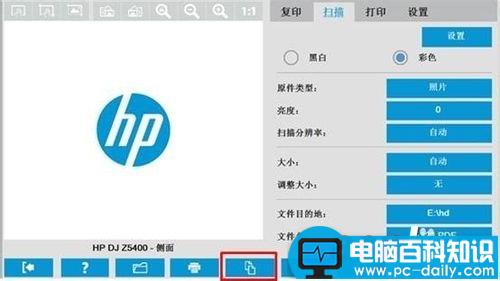
2.在扫描仪上靠右侧放好扫描原件,点击上图的"逐份扫描/多页扫描"按键后,会出现下图界面:

3.选择要保存到的账户,如:点击上图的"*12",之后扫描仪就会进纸开始扫描。扫描完一张图纸,不需要按扫描仪上的保存按键,将原稿取出,放第二张图纸后再按一下"逐份扫描/多页扫描"按键,之后的扫描件重复此操作,直到最后一张扫描完,点击"保存"按键,如下图所示:
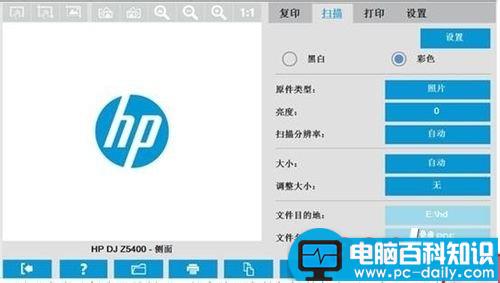
4.最后点击"保存"按键后,就会将所有的扫描件保存到一个PDF文件中。
注:
1.在"资源管理器"中要查看保存的文件时,可以看到文件名为123的文件,但是此时只能看到第一页的扫描件预览,而无法看到后面的扫描件,到所保存的位置(U盘或网络文件夹)查看时就能发现一个PDF文件里会有多个扫描的文件。

2. "批扫描"及"自动命名"功能对"扫描到多页PDF"无影响,不需要特殊设置。






